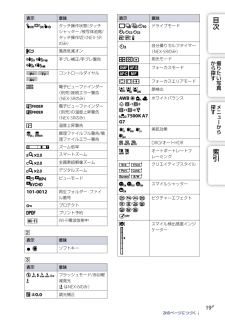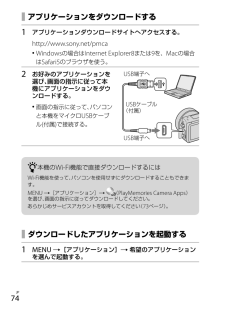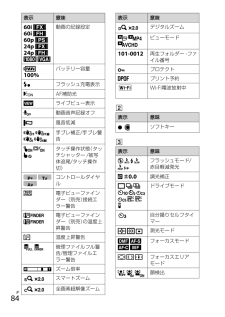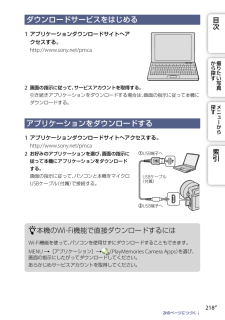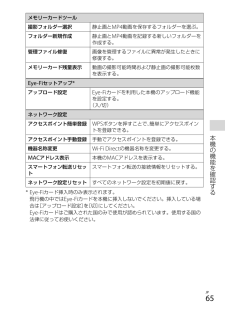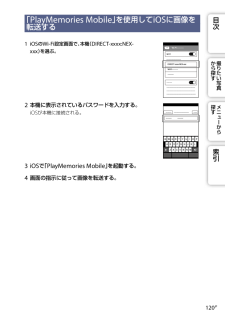Q&A
取扱説明書・マニュアル (文書検索対応分のみ)
"Wi-Fi" 一致するキーワードは見つかりませんでした。
"Wi-Fi"10 - 20 件目を表示
NEX-6/NEX-5R 4-437-008-01(1)13JP目次撮りたい写真 から探す索引メニ から探すNEX-6NEX-5R イメージセンサー位置表示(80) ファインダー(NEX-6のみ) アイピースカップ(NEX-6のみ) 出荷時は本機に装着されていません。 アイセンサー(NEX-6のみ) Wi-Fi受信部(内蔵) 充電ランプ マイクロUSB端子(210) HDMI端子(203) 液晶モニター(NEX-6のみ)/ 液晶モニター/タッチパネル(NEX-5Rのみ) (フラッシュポップアップ)ボタン(NEX-6のみ)(77) (再生)ボタン(37) モードダイヤル(NEX-6のみ)(27) コントロールダイヤル(23) M OVIE(動画)ボタン(34) AELボタン(NEX-6のみ)(165) ソフトキーA(24) コントロールホイール(21) ソフトキーC(24) ソフトキーB(24) 視度調整ダイヤル(NEX-6のみ)次のページにつづく↓
NEX-6/NEX-5R 4-437-008-01(1)19JP目次撮りたい写真 から探す索引メニ から探す表示意味 タッチ操作状態(タッチシャッター/被写体追尾/タッチ操作切)(NEX-5Rのみ)風音低減オン 手ブレ補正/手ブレ警告 コントロールダイヤル電子ビューファインダー(別売)接続エラー警告(NEX-5Rのみ) 電子ビューファインダー(別売)の温度上昇警告(NEX-5Rのみ)温度上昇警告 管理ファイルフル警告/管理ファイルエラー警告ズーム倍率 スマートズーム 全画素超解像ズーム デジタルズーム ビューモード101-0012再生フォルダー-ファイル番号プロテクトプリント予約Wi-Fi電波放射中表示意味 ? ソフトキー表示意味 フラッシュモード/赤目軽減発光 ( はNEX-6のみ) ±0.0調光補正表示意味 ドライブモード自分撮りセルフタイマー(NEX-5Rのみ) 測光モード フォーカスモード フォーカスエリアモード 顔検出AWB 7500K A7 G7ホワイトバランス 美...
NEX-6/NEX-5R 4-437-008-01(1)33JP目次撮りたい写真 から探す索引メモリーカードツールフォーマット メモリーカードを初期化する。ファイル番号 静止画とMP4動画のファイル番号の付けかたを設定する。フォルダー形式静止画を記録するフォルダー名の付けかたを設定する。撮影フォルダー選択 静止画とMP4動画を保存するフォルダーを選ぶ。フォルダー新規作成 静止画とMP4動画を記録する新しいフォルダーを作成する。管理ファイル修復画像を管理するファイルに異常が発生したときに修復する。メモリーカード残量表示 動画の撮影可能時間および静止画の撮影可能枚数を表示する。Eye-Fiセットアップ*アップロード設定Eye-Fiカードを利用した本機のアップロード機能を設定する。ネットワーク設定アクセスポイント簡単登録WPSボタンを押すことで、簡単にアクセスポイントを登録できる。アクセスポイント手動登録 手動でアクセスポイントを登録できる。機器名称変更Wi-Fi Directの機器名称を変更する。MACアドレス表示 本機のMACアドレスを表示する。スマートフォン転送リセットスマートフォン転送の接続情報をリセットす...
NEX-5R 4-437-511-02(1)JP8準備する イメージセンサー位置表示 Wi-Fi受信部(内蔵) 充電ランプ マイクロUSB端子 HDMI端子(55) 液晶モニター/タッチパネル 4)(34) (再生)ボタン(29) コントロールダイヤル(33) M OVIE(動画)ボタン(28) ソフトキーA(33) コントロールホイール(32) ソフトキーC(33) ソフトキーB(33)4) 液晶モニターを見やすい角度に調整して、自由なポジションで撮影できます。 自分撮りをするときは、上側へ約180度回転させます。お買い上げ時の設定では、自動的に3秒セルフタイマー撮影になります。 自分撮りを終えて液晶モニターを収納するときは、本機に密着するまで液晶モニターを完全に下げたあと、本機の底面と液晶モニターの下部がそろう位置まで、モニターを上側に指でスライドさせてください。
NEX-5R 4-437-511-02(1)JP74アプリケーションをダウンロードする Ąアプリケーションダウンロードサイトへアクセスする。1 http://www.sony.net/pmca Windowsの場合はInternet Explorer8または9を、Macの場合はSafari5のブラウザを使う。お好みのアプリケーションを2 選び、画面の指示に従って本機にアプリケーションをダウンロードする。 画面の指示に従って、パソコンと本機をマイクロUSBケーブル(付属)で接続する。USB端子へUSB端子へUSBケーブル(付属)本機のWi-Fi機能で直接ダウンロードするにはWi-Fi機能を使って、パソコンを使用せずにダウンロードすることもできます。MENU [アプリケーション] (PlayMemories Camera Apps)を選び、画面の指示に従ってダウンロードしてください。あらかじめサービスアカウントを取得してください(73ページ)。ダウンロードしたアプリケーションを起動する ĄMENU 1 [アプリケーション] 希望のアプリケーションを選んで起動する。
NEX-5R 4-437-511-02(1)JP84表示 意味60i 60i 60p 24p 24p 動画の記録設定 100%バッテリー容量フラッシュ充電表示AF補助光ライブビュー表示動画音声記録オフ風音低減 手ブレ補正/手ブレ警告 タッチ操作状態(タッチシャッター/被写体追尾/タッチ操作切) コントロールダイヤル電子ビューファインダー(別売)接続エラー警告 電子ビューファインダー(別売)の温度上昇警告温度上昇警告 管理ファイルフル警告/管理ファイルエラー警告ズーム倍率 スマートズーム 全画素超解像ズーム表示 意味 デジタルズーム ビューモード101-0012再生フォルダー-ファイル番号プロテクトプリント予約Wi-Fi電波放射中表示 意味ソフトキー表示 意味 フラッシュモード/ 赤目軽減発光 ±0.0調光補正 ドライブモード自分撮りセルフタイマー 測光モード フォーカスモード フォーカスエリアモード 顔検出
NEX-6/NEX-5R 4-437-008-01(1)218JP目次撮りたい写真 から探す索引メニ から探すダウンロードサービスをはじめるアプリケーションダウンロードサイトへア1 クセスする。http://www.sony.net/pmca画面の指示に従って、サービスアカウントを取得する。2 引き続きアプリケーションをダウンロードする場合は、画面の指示に従って本機にダウンロードする。アプリケーションをダウンロードするアプリケーションダウンロードサイトへアクセスする。1 http://www.sony.net/pmcaお好みのアプリケーションを選び、画面の指示に2 従って本機にアプリケーションをダウンロードする。画面の指示に従って、パソコンと本機をマイクロUSBケーブル(付属)で接続する。USB端子へUSB端子へUSBケーブル(付属) 本機のWi-Fi機能で直接ダウンロードするにはWi-Fi機能を使って、パソコンを使用せずにダウンロードすることもできます。MENU [アプリケーション] (PlayMemories Camera Apps)を選び、画面の指示にしたがってダウンロードしてください。あら...
NEX-5R 4-437-511-02(1)JP65本機の機能を確認するメモリーカードツール撮影フォルダー選択静止画とMP4動画を保存するフォルダーを選ぶ。フォルダー新規作成静止画とMP4動画を記録する新しいフォルダーを作成する。管理ファイル修復画像を管理するファイルに異常が発生したときに修復する。メモリーカード残量表示動画の撮影可能時間および静止画の撮影可能枚数を表示する。Eye-Fiセットアップ*アップロード設定Eye-Fiカードを利用した本機のアップロード機能を設定する。(入/切)ネットワーク設定アクセスポイント簡単登録WPSボタンを押すことで、簡単にアクセスポイントを登録できる。アクセスポイント手動登録手動でアクセスポイントを登録できる。機器名称変更Wi-Fi Directの機器名称を変更する。MACアドレス表示本機のMACアドレスを表示する。スマートフォン転送リセットスマートフォン転送の接続情報をリセットする。ネットワーク設定リセットすべてのネットワーク設定を初期値に戻す。* Eye-Fiカード挿入時のみ表示されます。 飛行機の中ではEye-Fiカードを本機に挿入しないでください。挿入している場合...
NEX-6/NEX-5R 4-437-008-01(1)120JP目次撮りたい写真 から探す索引メニ から探す「PlayMemories Mobile」を使用してiOSに画像を転送するiOSのWi-Fi設定画面で、本機(DIRECT-xxxx:NEX- 1 xxx)を選ぶ。本機に表示されているパスワードを入力する。2 iOSが本機に接続される。iOSで「PlayMemories Mobile」を起動する。3 画面の指示に従って画像を転送する。4
NEX-5R 4-437-511-02(1)JP76ご注意 画像の形式によってはスマートフォンで再生できないことがあります。 本機は[スマートフォン転送]の接続情報を、接続許可した機器と共有します。接続許可した機器を変更したい場合は、MENU [セットアップ][スマートフォン転送リセット]で接続情報をリセットしてください。リセット後は、スマートフォンの再登録が必要です。ネットワークに接続するWi-Fiを使用すれば、ネットワークに接続して、本機の画像を他機器に表示することができます。お使いの無線LANルーターまたは無線LANアクセスポイントによって、設定手順は異なります。 ご自宅などで、既にネットワークにつながれたパソコンやテレビが必要です。 必ずお使いの無線LANアクセスポイントエリア(受信できる場所)で設定してください。以下の表でアクセスポイントの登録方法を確認してください。アクセスポイント 登録方法WPSプッシュボタン方式に対応しており、WPSボタンがある。[アクセスポイント簡単登録]を行う。上記以外 [アクセスポイント手動登録]を行う。